excel绝对值
深入解析Excel中的绝对值函数与应用
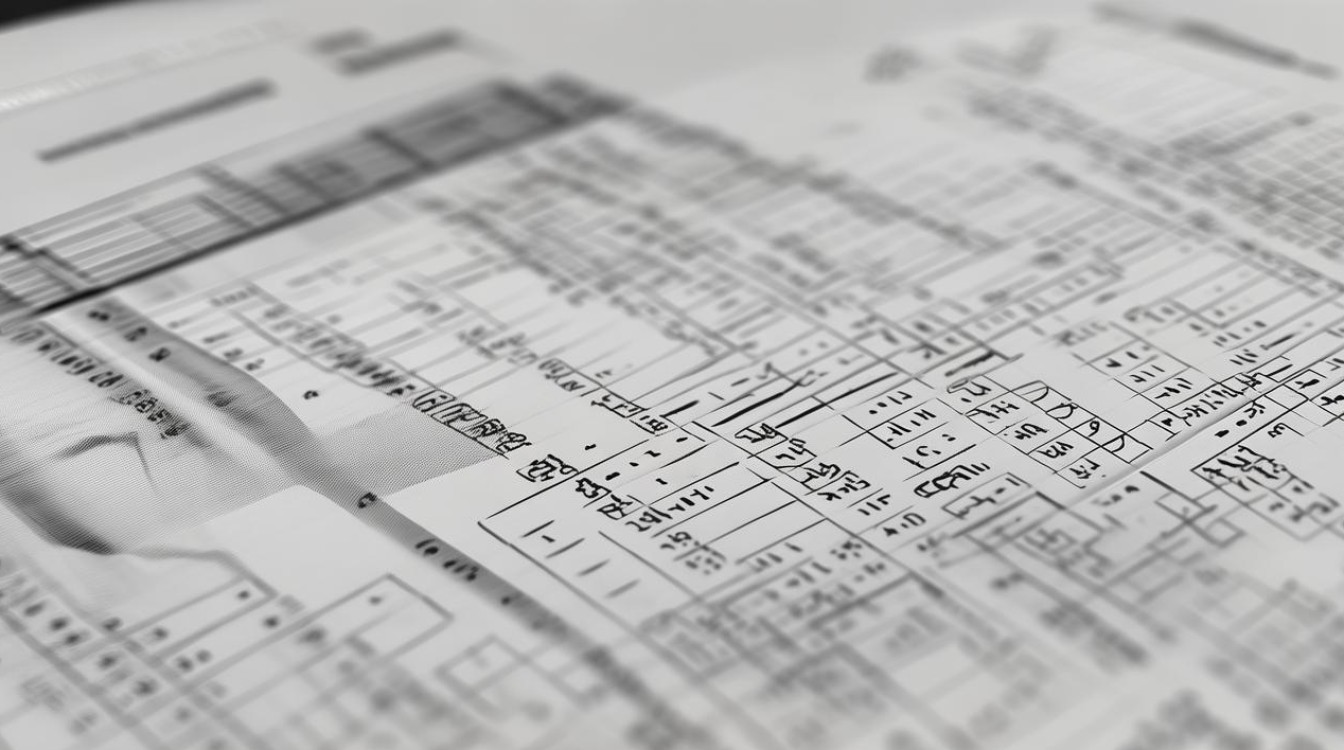
在Excel中,绝对值是一个极为重要且常用的概念,它涉及到数据处理、公式计算以及数据规范化等多个方面,无论是简单的数学运算还是复杂的数据分析,绝对值都扮演着不可或缺的角色,本文将详细探讨Excel中绝对值的相关知识,包括其定义、使用方法、常见应用场景以及一些实用技巧,帮助读者全面掌握这一重要工具。
Excel中绝对值的定义与基本用法
(一)绝对值的定义
绝对值,就是一个数在数轴上到原点的距离,因此它总是非负的,在数学中,对于任意实数x,其绝对值表示为|x|。|5| = 5,|-3| = 3,在Excel中,绝对值的概念同样适用,主要用于处理数值数据,确保某些计算结果始终为非负数。
(二)使用ABS函数求绝对值
Excel提供了一个专门的函数——ABS函数,用于计算数值的绝对值,其语法非常简单:ABS(number),其中number是要计算绝对值的数值或单元格引用,如果我们在A1单元格中输入了-10,那么在B1单元格中输入公式=ABS(A1),按下回车键后,B1单元格就会显示10,这就是A1单元格中数值的绝对值。
我们可以通过一个简单的表格来展示ABS函数的基本用法:
| 单元格 | 说明 | |
|---|---|---|
| A1 | -8 | 原始数据 |
| B1 | =ABS(A1) | 计算A1单元格中数值的绝对值 |
| A2 | 15 | 原始数据 |
| B2 | =ABS(A2) | 计算A2单元格中数值的绝对值 |
当我们输入上述公式并按下回车键后,B1单元格会显示8,B2单元格会显示15,这正是对应A列单元格中数值的绝对值。
绝对值在Excel公式中的应用
(一)在算术运算中的应用
在进行算术运算时,绝对值可以确保某些计算结果不受正负号的影响,我们想要计算一组温度数据与某个基准温度的差值,但只关心差值的大小,而不关心是高于还是低于基准温度,假设基准温度存储在单元格C1中,温度数据存储在A列(从A2开始),我们可以在B列使用公式=ABS(A2 $C$1)来计算每个温度与基准温度的绝对差值,这样,无论温度是高于还是低于基准温度,计算出的差值都是非负的,更符合我们对数据的分析需求。
(二)在统计计算中的应用
在统计计算中,绝对值也经常被用到,在计算标准差时,我们需要计算每个数据点与平均值的差值的平方,然后求平均值并开方,在这个过程中,如果不使用绝对值,差值可能是正数也可能是负数,平方后虽然可以消除负号,但在某些情况下,我们可能更希望直接处理绝对值,以便更直观地理解数据的离散程度,虽然标准差计算有其特定的公式和函数,但理解绝对值在其中的潜在作用有助于我们更好地把握统计计算的本质。
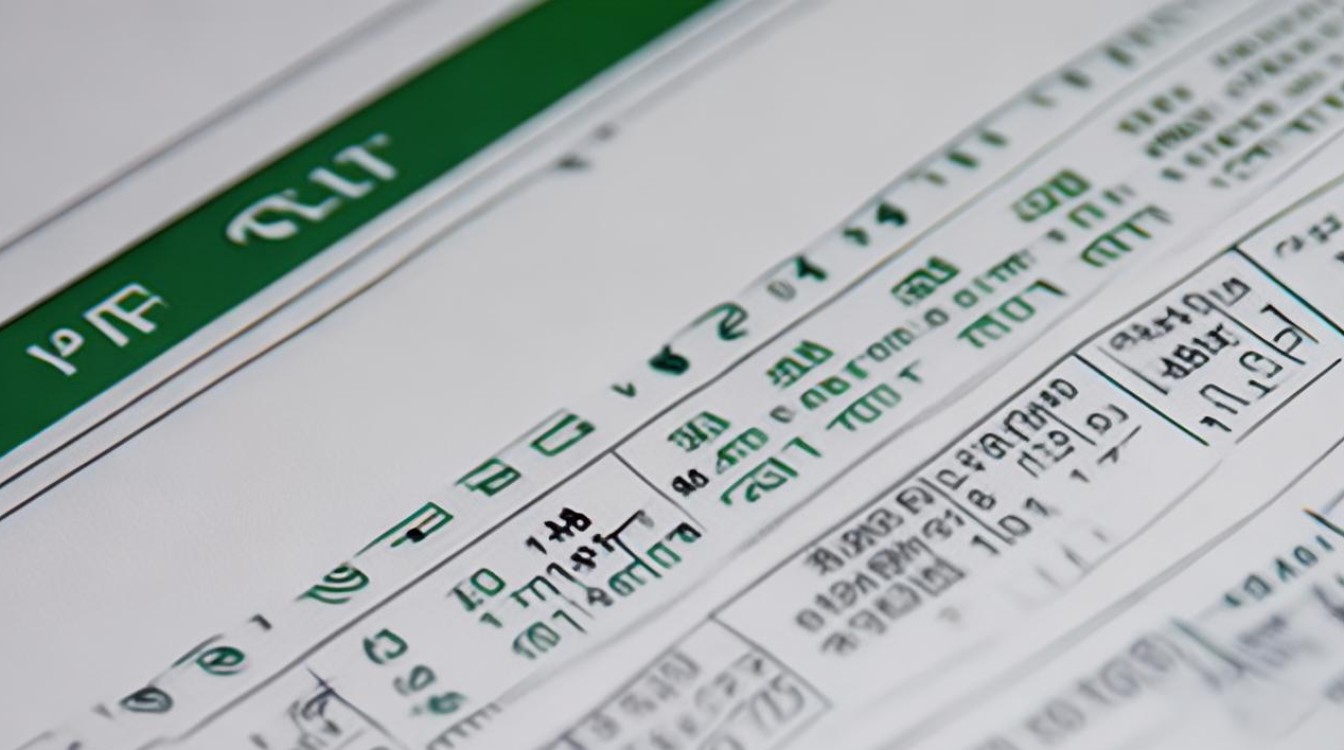
在计算平均绝对偏差(MAD)时,绝对值更是核心要素,平均绝对偏差是衡量数据集中各个数据点与平均值之间平均距离的指标,其计算公式为:MAD = (Σ|xi x̄|) / n,其中xi表示每个数据点,x̄表示平均值,n表示数据点的个数,在Excel中,我们可以使用ABS函数结合其他函数来计算平均绝对偏差,数据存储在A列(从A2到A10),平均值存储在C1单元格中,我们可以在B列使用公式=ABS(A2 $C$1)计算每个数据点与平均值的绝对差值,然后在D1单元格中使用公式=AVERAGE(B2:B10)计算平均绝对偏差。
绝对值在数据处理与分析中的应用
(一)数据规范化
在数据处理过程中,有时我们需要对数据进行规范化处理,使其落在特定的范围内,绝对值可以作为一种数据规范化的手段,我们有一组数据,其取值范围可能从-100到100,我们希望将其规范化到0到100的范围内,我们可以先找到数据中的最小值和最大值,然后使用公式=(original_value min_value) / (max_value min_value) 100进行规范化,如果数据中存在负值,直接使用这个公式可能会导致规范化后的数据仍然包含负值,这时,我们可以先对数据取绝对值,再进行规范化,原始数据在A列,最小值存储在C1单元格,最大值存储在C2单元格,我们可以在B列使用公式=ABS(A2)先获取绝对值,然后在D列使用公式=(B2 $C$1) / ($C$2 $C$1) 100进行规范化,这样,无论原始数据是正数还是负数,规范化后的数据都将落在0到100的范围内。
(二)差异分析
在比较两组数据的差异时,绝对值可以帮助我们更清晰地看到差异的大小,而不受数据正负的影响,我们有两组销售数据,分别存储在A列和B列(从A2和B2开始),我们想要计算每组数据对应月份的销售额差异的绝对值,我们可以在C列使用公式=ABS(A2 B2)来计算每个月销售额差异的绝对值,通过分析这些绝对值,我们可以快速找出销售额差异较大的月份,进而深入研究原因,制定相应的销售策略。
绝对值与其他函数的结合使用
(一)与IF函数结合
在实际数据处理中,我们常常需要根据某些条件来决定是否使用绝对值,这时,可以将ABS函数与IF函数结合使用,我们有一个数据列A列,我们想要根据数据的值来决定是否取绝对值,如果数据大于等于0,则保持原值;如果数据小于0,则取其绝对值,我们可以在B列使用公式=IF(A2 >= 0, A2, ABS(A2))来实现这一逻辑,这样,B列中的数据将根据A列中数据的情况,自动选择是否取绝对值。
(二)与SUM函数结合
在某些情况下,我们需要对一组数据的绝对值进行求和,这时,可以将ABS函数与SUM函数结合使用,数据存储在A列(从A2到A10),我们可以使用公式=SUM(ABS(A2:A10))来计算这组数据绝对值的和,这个公式首先对A列中的每个数据取绝对值,然后将这些绝对值相加,得到最终的结果。
绝对值在图表制作中的应用
在制作图表时,绝对值也可以发挥重要作用,在制作柱状图或折线图时,如果我们想要展示数据的变化趋势,但又不希望数据中的负值影响图表的视觉效果,我们可以先对数据取绝对值,然后再制作图表,这样,图表中的所有数据都将以非负的形式呈现,更便于我们观察数据的变化规律。
在制作一些特殊类型的图表时,如雷达图,绝对值也可以帮助我们更好地展示数据的特征,雷达图通常用于展示多个维度的数据,如果数据中存在负值,可能会导致图表的某些部分出现异常,通过对数据取绝对值,我们可以确保雷达图的各个维度都能正常显示,从而更准确地传达数据的信息。

注意事项与常见问题
(一)数据类型
在使用ABS函数时,要确保输入的数据是数值类型,如果输入的是文本或其他非数值类型的数据,ABS函数将返回错误值,如果A1单元格中输入的是“abc”,那么公式=ABS(A1)将返回#VALUE!错误。
(二)单元格引用
在公式中使用单元格引用时,要注意相对引用和绝对引用的区别,如果我们希望在复制公式时,某些单元格的引用保持不变,需要使用绝对引用(如$A$1),否则,可能会因为相对引用而导致公式计算结果错误。
(三)大数据集性能
当处理大量数据时,使用ABS函数可能会对性能产生一定影响,因为Excel需要对每个数据都进行绝对值计算,如果数据量非常大,计算过程可能会比较耗时,在这种情况下,可以考虑优化数据处理方法,尽量减少不必要的计算。
FAQs
问题1:如何在Excel中对多个单元格的数值同时取绝对值?
答:如果要对多个单元格的数值同时取绝对值,可以先选中这些单元格,然后在编辑栏中输入公式=ABS(第一个单元格),按下回车键后,再将鼠标指针移到该单元格的右下角,当鼠标指针变为黑色十字时,按住鼠标左键向下或向右拖动,即可将公式应用到其他选中的单元格中,从而实现对多个单元格数值同时取绝对值的操作。
问题2:为什么在使用ABS函数时会出现错误值?
答:在使用ABS函数时出现错误值可能有几种原因,一是输入的数据不是数值类型,如输入的是文本、日期格式不正确等,此时ABS函数无法计算绝对值,会返回错误值,二是单元格引用错误,例如引用了不存在的单元格或引用了错误的单元格区域,导致函数无法正确获取数值进行计算,三是在公式中使用了其他可能导致错误的函数或操作,间接影响了ABS函数的计算结果,需要仔细检查输入的数据、单元格引用以及公式中的其他部分,找出错误原因
版权声明:本文由 数字独教育 发布,如需转载请注明出处。


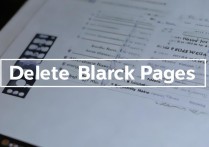










 冀ICP备2021017634号-12
冀ICP备2021017634号-12
 冀公网安备13062802000114号
冀公网安备13062802000114号